منوی سایت
جدیدترین دانلودها
- نرم افزار نقشه گوگل (برای اندروید) - Google Maps 11.125.0102 Android
- نرم افزار بهینه سازی عمیق موبایل (برای اندروید) CCleaner 24.08.0 Android
- نرم افزار بهینهسازی و افزایش سرعت کامپیوتر (برای ویندوز) - Wise Care 365 Pro 6.6.7.637 Windows
- نرم افزار مدیریت فایروال ویندوز - Windows Firewall Control 6.11.0.0 Windows
- مرورگر فایرفاکس (برای ویندوز) - Firefox 125.0.2 Windows
- نرم افزار اینترنت دانلود منیجر (برای ویندوز) - Internet Download Manager 6.42 Build 8 Windows
- نرم افزار عکس برداری از دسکتاپ (برای ویندوز) - HyperSnap 9.5.0 Windows
- نرم افزار بهینه سازی ویندوز - Glary Utilities Pro 6.9.0.13 Windows
- نرم افزار ضد بدافزار (برای ویندوز) - Glary Malware Hunter Pro 1.183.0.804 Windows
- نرمافزار ویرایش، افکتگذاری، آنالیز و میکس فایلهای صوتی (برای ویندوز) - Audacity 3.5.0 Windows
دیسک سخت
تازه های این بخش :
پنج روش برای افزایش فضای درایو ویندوز
در صورتی که حافظه درایو ویندوز (معمولا درایو C) در هارد دیسک شما پر شده است، باید با روشهایی اقدام به پاک کردن بخشی از فضای اشغال شده آن و افزایش فضای آزاد کنید. در این مقاله آموشی، برخی از این روش ها را مرور می کنیم.
A) غیر فعال سازی مشخصه System Restore
System Restore یک مشخصه ویندوز است که به کاربر امکان می دهد کل ویندوز را به تاریخ و زمان مشخصی در گذشته بازگرداند. استفاده از این امکان زمانی مفید است که ویندوز ما با مشکلات بحرانی ای روبرو می شود که از روش حل آنها بی اطلاعیم. ولی آیا ما واقعا به این امکان نیاز داریم؟ به نظر می رسد که همیشه چنین نیست. مخصوصا آنکه مشخصه System Restore بین 1% تا 12% فضای دیسک سخت را (بسته به آنکه چند Restore Point مشخص کرده اید) اشغال می کند. ضمن اینکه بیشتر افراد ترجیح می دهند که در صورت بروز مشکلی اساسی در ویندوز، اقدام به نصب مجدد آن نمایند تا آنکه عملیات System Restore را انجام دهند. پس برای افزایش فضای دیسک سخت تا حدود 12% ، کافی است که این مشخصه را غیرفعال کنید.
چگونه مشخصه System Restore را غیرفعال کنیم؟
1. بر پوشه سیستمی My Computer راست کلیک کرده و گزینه Properties را انتخاب کنید.
2. در پنجره Properties System وارد نوار System Restore شوید.
3. گزینه Turn off system restore on all drive option را فعال کنید.
4. کلید Apply را بفشارید.
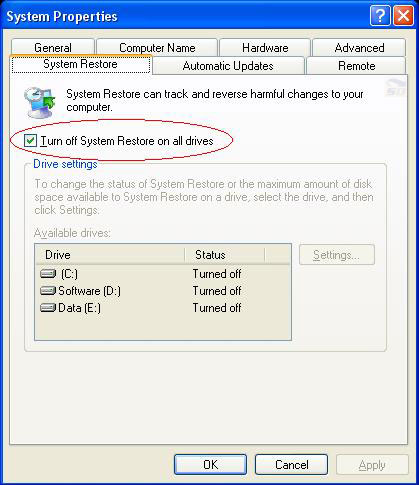
B) غیر فعال سازی مشخصه Hibernation
Windows Hibernate مشخصه ای از ویندوز است که هر آنجه را در حافظه (RAM) دارد در دیسک سخت ذخیره کرده و سیستم را خاموش می کند. سپس زمانی که کامپیوتر از حالت Hibernation خارج می شود به حالت قبلیش باز می گردد. این مشخصه می تواند به شدت بر کارایی کامپیوتر بیافزاید ولی بخش زیادی از دیسک سخت را مصرف می کند.
اما باید از خود بپرسیم که آیا ما واقعا به این Hibernation نیاز داریم؟ باید گفت که خیلی از مواقع ما نیازی به شروع مجدد همه چیز در حین راه اندازی ویندوز نداریم. پس میتوانیم این مشخصه را خاموش کنیم.
چگونه مشخصه Hibernation را غیرفعال کنیم؟
1. وارد Control Panel شوید.
2. بر گزینه Power Options کلیک کنید.
3. در پنجره باز شده گزینه Hibernate را انتخاب کنید.
4. در این صفحه تیک گزینه "Enable Hibernation" را بر دارید.
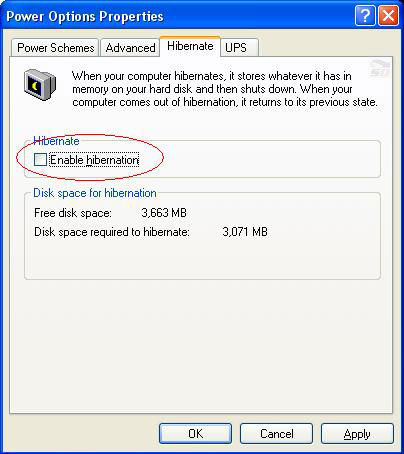
C) پاک کردن فایلهای بی استفاده ویندوز به طور اتوماتیک:
این کار بهترین روش برای آزاد کردن بخشهایی از فضای دیسک سخت است. ما باید همه Log ها، Temp ها و Internet Explorer Temp File ها و سایر فایل های اضافه و موقتی را از پوشه های ویندوز حذف کنیم. زیرا اینها فایلهایی اغلب زائد و بی استفاده اند. اگر بخواهید آنها را دستی پاک کنید می توانید با پیدا کردن مکانشان و سپس Delete کردنشان خیلی راحت این کار را انجام دهید.
ولی اگر ترجیح می دهید که از ابزاری خاص برای پاک کردن اتوماتیک فایلهای زائد استفاده کنید، نرم افزار CCleaner پیشنهاد می شود. CCleaner یک ابزار رایگان ولی به درد بخور است که همه Log ها، Temp ها و سایر فایلهای بی فایده را به طور خودکار پاک می کند.
چگونه فایلهای زائد را با CCleaner پاک کنیم؟
1. به وب سایت CCleaner وارد شوید : http://www.ccleaner.com
2. این برنامه را دانلود و نصب نمایید.
3. CCleaner را اجرا کنید.
4. دکمه Analyze را انتخاب کنید تا تحلیل فایلهای بی فایده ویندوز شما آغاز شود.
5. روی دکمه Run کلیک کنید تا عملیات پاکسازی شروع شود.

D) انتقال Paging file (حافظه مجازی) به سایر درایوها
Pagefile که فایل صفحه بندی حافظه مجازی نیز نامیده می شود، فایل بزرگی است که ویندوز برخی از اطلاعات موقتی خود را روی آن نگهداری میکند. به شکلی که این حافظه به شکل RAM اضافه برای کامپیوتر عمل می کند. این کار می تواند کارایی کامپیوتر را ارتقا بخشد. به هیچ وجه توصیه نمی شود که این مشخصه را غیر فعال کنید بلکه پیشنهاد می شود که آنرا به درایو دیگری از دیسک سخت که فضای آزاد بیشتری دارد منتقل کنید. Paging file معمولا در درایو C قرار دارد. پس کافی است که آن را از درایو دیسک سخت که دارای فضای کمی است به درایوی که دارای اندازه بزرگ است منتقل کنید.
چگونه Paging file (حافظه مجازی) را به سایر درایوها منتقل کنیم؟
1. بر روی آیکن My Computer راست کلیک کنید. سپس بر مشخصه Properties کلیک کرده تا پنجره System Properties باز شود.

2. بر نوار Advanced کلیک کنید. در بخش Performance گزینه Setting را کلیک کرده تا به پنجره Performance Options دسترسی یابید.
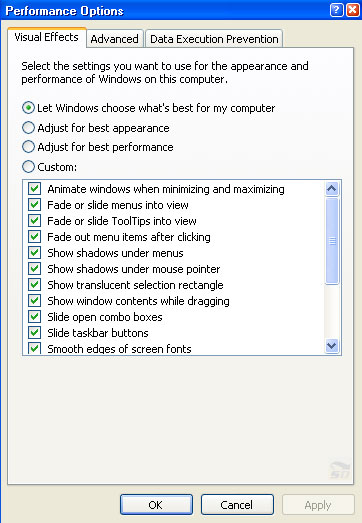
3. در پنجره Performance Options وارد نوار Advanced شوید و سپس بر گزینه Change واقع در بخش Virtual Memory کلیک کنید تا به پنجره "Virtual memory" وارد شوید.
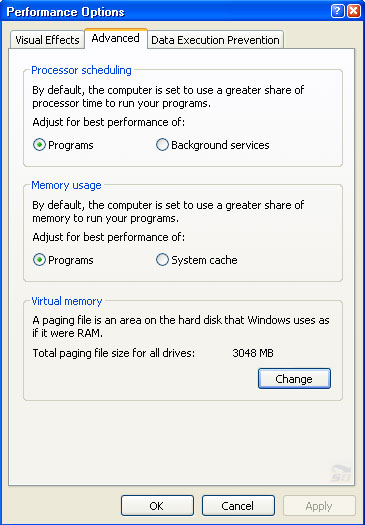
4. در پنجره Virtual Memory گزینه No Paging را فعال کرده و گزینه Set را کلیک کنید.
5. برروی نام یک درایو دیگر کلیک کرده و با زدن دکمه Set و اختصاص فضایی برای حافظه مجازی، آنرا به این درایو (درایوی که فضای خالی بیشتری دارد) منتقل کنید.
6. روی گزینه OK کلیک کنید.

E) پارتیشن بندی جدید
اگر هیچ یک از روشهای فوق کمکی به افزایش فضای خالی درایو C به مقدار لازم نکرد، هیچ راهی به جز پارتیشن بندی مجدد و افزایش فضای درایو نخواهید داشت.
این مطلب مربوط به موضوع دیسک سخت میباشد.
ابتکاری در ساخت فضای ذخیره سازی 135 ترابایتی برای سرور های اینترنتی
- 5898 بازدید
- يكشنبه، 20 فروردين ماه، 1391
ابتکاری در ساخت فضای ذخیره سازی 135 ترابایتی برای سرور های اینترنتی

این مقاله برای افرادی که به نوعی با سرور های ذخیره سازی اطلاعات در فضای اینترنت سروکار دارند جالب خواهد بود.
مقاله را با یک سوال شروع می کنم: آیا سروری را سراغ دارید که تنها با قیمت 4 دلار در هر ماه، فضای ذخیره سازی و پشتیبان گیری نامحدود ارائه کند ؟
این سوال را در ذهنتان نگه دارید و مقاله را تا انتها بخوانید :
با افزایش سرعت دسترسی به اینترنت در سراسر دنیا و افزایش حجم اطلاعات تبادلی بین سایت ها و بازدید کنندگان، دارندگان سایت ها هر روز به فضای ذخیره سازی بیشتری احتیاج پیدا می کنند. به عنوان نمونه برای سایتی مثل سرزمین دانلود که خدمات دانلود رایگان ارائه می کند، تا چند سال پیش فضای ذخیره سازی 10 گیگابایت بسیار مناسب بود. اما امروز این مقدار فضا فقط با ذخیره 3 نسخه از ویندوز پر می شود ! پس خدمات دهندگان سرور، دائما با تقاضای فضای بیشتر از طرف دارندگان سایت ها مواجه می شوند.
همین مسئله باعث شده که به تازگی سرویس های ذخیره سازی ابری یا Cloud Storage رواج پیدا کنند. اما این سرویس ها برای ایجاد فضای عظیم ذخیره سازی اطلاعات، از سخت افزارهای پیچیده و گران قیمتی استفاده می کنند که باعث می شود هزینه خدماتشان هم افزایش پیدا کند.
اما در این میان، شرکت Backblaze دست به ابتکار جالبی برای ایجاد فضای ذخیره سازی زده است. این شرکت به جای استفاده از هارد دیسک های تجاری گران قیمت چند ده ترا بایتی، مجموعه ای از هارد دیسک های معمولی را با روشی ابتکاری به هم متصل کرده و فضای ذخیره سازی یکپارچه عظیمی را ایجاد کرده است.
این شرکت سال گذشته فضای ذخیره سازی 65 ترابایتی خود را با نام Backblaze Storage Pod معرفی کرد که آن را تنها با 7800 دلار ساخته بود. در حالی که در حالت عادی ایجاد چنین فضایی حدود 20 هزار دلار هزینه دارد.
به تازگی این شرکت از Storage Pod 2.0 رونمایی کرده است. در این مجموعه ذخیره سازی جدید، شرکت Backblaze با استفاده از هارد دیسک های 3 ترابایتی و تنها با هزینه 7200 دلار، توانسته است یک فضای ذخیره سازی 135 ترابایتی RAID6 برای خود ایجاد کند. یعنی با هزینه ای حدود یک سوم قیمت نمونه های تجاری موجود.
عکس تبلیغاتی سرور ابتکاری Backblaze Storage Pod 2.0

شرکت Backblaze اعلام کرده که دارندگان سرور، خودشان هم می توانند با کمی تلاش چنین فضایی را ایجاد کنند.
البته انجام چنین کاری آنچنان هم ساده نیست و شما باید 45 هارد دیسک را یکدیگر وصل کنید. همچنین به کیس مخصوصی برای قرار دادن هارد دیسک ها درون آن نیاز دارید. علاوه بر آن باید یک مادربرد، یک پردازنده اینتل i3 540 و 12 گیگابایت رم هم تهیه کنید. به اضافه سه کارت PCI که هر کدام دارای 4 پورت SATA II هستند. ضمنا به سه منبع تغذیه 800 وات هم احتیاج خواهید داشت.
بعد از نصب قطعات و سرهم کردن سیستم سخت افزاری، نوبت به نصب سیستم عاملی می رسد که بتواند از پس 135 ترابایت اطلاعات بربیاید. شرکت Backblaze برای این کار از نسخه 64 بیتی لینوکس Fedora Core استفاده کرده است. هر 15 دیسک سخت با یکدیگر به صورت RAID6 بسته شده و تشکیل یک واحد 39 ترابایتی را داده اند. از آنجایی که فایل سیستم ext4 در لینوکس فدورا محدودیت 16 ترابایتی دارد، از نرم افزار LVM برای پیکر بندی درست هارد دیسک ها استفاده شده است.

کار کمی سخت شد ؟ ولی باور کنید ارزشش را دارد ! وقتی به جای 30 هزار دلار تنها 7200 دلار هزینه کنید، پول زیادی صرفه جویی خواهد شد !
البته در کنار تولید چنین فضای ذخیره سازی ارزان قیمتی، شرکت Backblaze چشم انداز جذابی را هم رو به دنیای فضای ذخیره سازی ابری Cloud Storage گشوده است. هم اکنون از نظر هزینه سخت افزاری، هر پتابایت فضای ذخیره اطلاعات برای این شرکت تنها 55 هزار دلار هزینه در بر دارد. (هر پتا بایت، برابر 1000 گیگا بایت است. تبدیل واحد ها)
یعنی تنها 55 دلار برای هر ترا بایت در هر سال ! این هزینه را مقایسه کنید با هزینه تجهیزات شرکت DELL که 180 دلار برای هر ترابایت در هر سال می شود.

با کمک همین تجهیزات خود ساخته و ابتکاری، شرکت Backblaze اکنون با قیمت باور نکردنی 4 دلار در ماه، فضای پشتیبان گیری (Backup) نامحدود را در اختیار مشتریانش قرار می دهد ! شاید هاستینگ ها و خدمات دهندگان سرور در ایران، بتوانند با مکاتبات خود با این شرکت و دریافت فضای ذخیره سازی از آنها، هزینه خدمات خود را کاهش دهند.
این مطلب مربوط به موضوع دیسک سخت میباشد.
گامی بلند در راه تولید هارد دیسک های غول آسا !
کم کم زمینه ها برای برداشتن گامی بلند در صنعت ذخیره سازی اطلاعات و تولید هارد دیسک های غول آسا فراهم می شود. هارد دیسک هایی که نه از نظر اندازه، بلکه از نظر حجم ذخیره سازی اطلاعات غول آسا هستند ! پس خودتان را برای دیدن هارد دیسک های 60 ترا بایتی آماده کنید.
بر اساس گزارش بخش خبری سرزمین دانلود، کمپانی Seagate که امروز بزرگترین تولید کننده هارد دیسک در دنیا محسوب می شود، موفق شده رکورد جدیدی در چگالی فضای ذخیره سازی در هارد دیسک ها ایجاد کند. این شرکت توانسته با استفاده از روش های جدید و نوآورانه خود، یک ترابایت اطلاعات را در هر اینچ مربع جای دهد. این میزان تقریبا دو برابر رکورد قبلی است و ظرفیت ذخیره سازی هارد دیسک ها را بسیار بیشتر می کند.
محققان Seagate با استفاده از ضبط مغناطیسی به کمک گرما (به جای شیوه متداول ضبط عمودی یا ستونی) ، موفق شده اند اطلاعات بیشتری را در فضای کمتری ذخیره کنند.
فناوری ضبط مغناطیسی به کمک گرما، روشی است است که ابتدا در سال 2007 توسط یک کمپانی ژاپنی معرفی شد. در این روش، اشعه لیزر به هد هارد دیسک اضافه می شود. کنترل کننده های دیسک در هنگام نوشتن اطلاعات، از لیزر برای جانمایی دقیق تر استفاده می کنند تا بتوانند اطلاعات بیشتری را در جای کمتری بنویسند. اما در هنگام خواندن اطلاعات، کار به شیوه عادی هارد دیسک های معمولی انجام می گیرد.
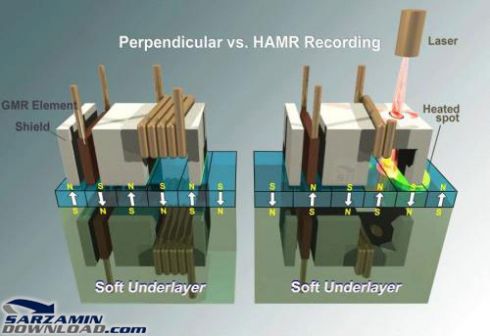
با این روش، امکان تولید هارد دیسک های PC با ظرفیت 8 ترا بایت، و هارد دیسک های لپ تاپ با گنجایش 3.5 ترا بایت وجود دارد. (تا قبل از این، بیشترین حجم هارد دیسک ها 3 ترابایت بود)
محققان Seagate می گویند که با توسعه این روش، امکان ذخیره سازی 10ترابایت اطلاعات در هر اینچ مربع وجود خواهد داشت. آنها امیدوارند تا پایان سال آینده میلادی، هارد دیسک های 60 ترا بایتی را وارد بازار کنند.
(توضیح : هر ترابایت، معادل 1024 گیگا بایت است. تبدیل واحد آنلاین)
این مطلب مربوط به موضوع دیسک سخت میباشد.
تازه ترین مقالات
- خرید جم فری فایر کمتر از یک ثانیه با گیمو گیفت!
- نحوه افزایش حجم فضای آیکلود
- راهنمای خرید بلیط هواپیما تهران مشهد از قاصدک 24
- چگونه می توانیم از بروز عفونت چشم پیشگیری کنیم؟
- استفاده از ChatGPT به زبان فارسی ممکن شد
- 10 اپلیکیشن زبان انگلیسی برای تقویت لیسنینگ
- محبوب ترین بازی ها برای گوشی های اندروید سامسونگ و شیائومی کدام است؟
- اصلاح سریع و دقیق موی سر و ریش با ماشین اصلاح و ریش تراش Bomidi L1
- قیمت سوئیت اسکای هتل اسپیناس پالاس
- آیا موقعیت مکانی سرور اختصاصی مهم است؟ انتخاب آگاهانه سرو اختصاصی ایران و خارج
 دانلود منیجر
دانلود منیجر  مرورگر اینترنت
مرورگر اینترنت ویندوز
ویندوز فشرده سازی
فشرده سازی پخش آهنگ
پخش آهنگ پخش فیلم
پخش فیلم آنتی ویروس
آنتی ویروس آفیس
آفیس ابزار CD و DVD
ابزار CD و DVD تلگرام ویندوز
تلگرام ویندوز فلش پلیر
فلش پلیر جاوا
جاوا دات نت فریم ورک
دات نت فریم ورک تقویم
تقویم نرم افزار اندروید
نرم افزار اندروید نرم افزار آیفون، iOS
نرم افزار آیفون، iOS